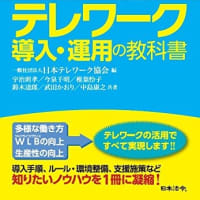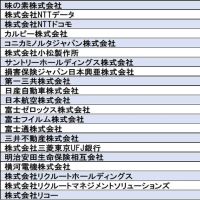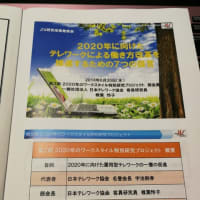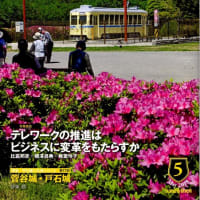いつでもどこでも使える、仕事のためのGoogle ”Google Apps for Work”をご存知でしょうか?

”Google Apps for Work”は1ユーザーあたり月額500円で利用可能なサービスです。
これを利用できれば、出先からスマホを使ってGmailにログインし、会社のメールアドレス宛のメールを会社のメールアドレスから返信できるようになるのです。
本当は昨年の4月の仕事復帰に合わせて利用したいと考えていたのですが、この週末に晴れてGoogle Apps for work関連の設定作業が完了しました。
設定作業自体はとてもシンプルなのですが、システムの知識を要する部分が幾つかありここまでくるのは長い道のりでした。
以下、備忘録としてメモ。
■下準備
以下、重要なチェックポイントになります。
1.メールサーバーのみgmailに設定することが可能なレンタルサーバーか?
これまで契約していたレンタルサーバーでは、メールサーバーのみGmailに設定することができなかったので、サーバーの移行が必要でした。
サーバーの移行は、案の定とても大変でした。レンタルサーバー会社に問い合わせしながら1人で進めましたが、最終的にWordpressのデータベース移行に失敗し、外部のシステムのプロに助けてもらって、なんとかなりました。
(ファーストサーバー→さくらインターネット)
2.ドメインのMXコードの編集が可能か?
Gmailを会社のメールアドレスのメールサーバーとして利用する場合、会社のメールアドレスのドメイン(lucida.jp)のMXレコードを変更する必要がありました。
既存のドメイン管理会社では、ドメインのMXレコードの変更が不可能だったため、編集可能な管理会社にドメインを移行しました。
(ファーストサーバー→Doレジ→さくらインターネット)
3.Google Apps for work 契約用のメールアドレスが適切か?
会社としてGoogle Apps for workを申し込む際、誰のどのメールアドレスを登録するかは重要です。
わたしの場合、ここでも問題があり、解決に時間がかかりました。
意外だったのは、Googleさんの電話サポートが想定外に親切であったということ。
Googleさんというと、なんとなくメールでしかサポート対応してくれなさそうな印象がありましたが、
電話サポートが、たいへん充実しているのです。
忍耐強くご対応いただき、サービスレベルの高さに感動してしまいました。
1~3の作業は、昨年の8月のお盆期間に行いました。
ある程度まとまった時間、勢い、集中力がないと、できない作業です。
ここで一旦燃え尽きました。
実際に契約したのは今年の4月ということで、8か月経過。
■Google Apps for work、いよいよ設定!
設定にあたっても、次から次へと疑問がでてきて、再びGoogleさんの電話サポートにコール。
土曜日の早朝5時に電話しましたが、ご担当の方の対応が素晴らしく、全ての問題が解決。
理想としていた設定ができました。
以下、電話サポートにより解決した事項を中心にメモ。
・ユーザーアカウントは管理画面から編集可能。
・1ユーザーの契約で、複数のドメインのメールアドレスを使用可能。
エイリアス設定、レンタルサーバー上でのMXレコードの編集を行う必要あり。
・Gmailでログインして、上記の複数のメールアドレスの閲覧、送受信が可能。
・Gmailの内容をThunderbirdと同期化できる。(ThunderbirdにてIMAP設定必要)
はー、おつかれ自分。
設定に時間がかかりすぎましたが、テレワークの実務能力がアップしたので、柔軟な働き方についてご相談に乗れることが増えたのではないかと思います!!

”Google Apps for Work”は1ユーザーあたり月額500円で利用可能なサービスです。
これを利用できれば、出先からスマホを使ってGmailにログインし、会社のメールアドレス宛のメールを会社のメールアドレスから返信できるようになるのです。
本当は昨年の4月の仕事復帰に合わせて利用したいと考えていたのですが、この週末に晴れてGoogle Apps for work関連の設定作業が完了しました。
設定作業自体はとてもシンプルなのですが、システムの知識を要する部分が幾つかありここまでくるのは長い道のりでした。
以下、備忘録としてメモ。
■下準備
以下、重要なチェックポイントになります。
1.メールサーバーのみgmailに設定することが可能なレンタルサーバーか?
これまで契約していたレンタルサーバーでは、メールサーバーのみGmailに設定することができなかったので、サーバーの移行が必要でした。
サーバーの移行は、案の定とても大変でした。レンタルサーバー会社に問い合わせしながら1人で進めましたが、最終的にWordpressのデータベース移行に失敗し、外部のシステムのプロに助けてもらって、なんとかなりました。
(ファーストサーバー→さくらインターネット)
2.ドメインのMXコードの編集が可能か?
Gmailを会社のメールアドレスのメールサーバーとして利用する場合、会社のメールアドレスのドメイン(lucida.jp)のMXレコードを変更する必要がありました。
既存のドメイン管理会社では、ドメインのMXレコードの変更が不可能だったため、編集可能な管理会社にドメインを移行しました。
(ファーストサーバー→Doレジ→さくらインターネット)
3.Google Apps for work 契約用のメールアドレスが適切か?
会社としてGoogle Apps for workを申し込む際、誰のどのメールアドレスを登録するかは重要です。
わたしの場合、ここでも問題があり、解決に時間がかかりました。
意外だったのは、Googleさんの電話サポートが想定外に親切であったということ。
Googleさんというと、なんとなくメールでしかサポート対応してくれなさそうな印象がありましたが、
電話サポートが、たいへん充実しているのです。
忍耐強くご対応いただき、サービスレベルの高さに感動してしまいました。
1~3の作業は、昨年の8月のお盆期間に行いました。
ある程度まとまった時間、勢い、集中力がないと、できない作業です。
ここで一旦燃え尽きました。
実際に契約したのは今年の4月ということで、8か月経過。
■Google Apps for work、いよいよ設定!
設定にあたっても、次から次へと疑問がでてきて、再びGoogleさんの電話サポートにコール。
土曜日の早朝5時に電話しましたが、ご担当の方の対応が素晴らしく、全ての問題が解決。
理想としていた設定ができました。
以下、電話サポートにより解決した事項を中心にメモ。
・ユーザーアカウントは管理画面から編集可能。
・1ユーザーの契約で、複数のドメインのメールアドレスを使用可能。
エイリアス設定、レンタルサーバー上でのMXレコードの編集を行う必要あり。
・Gmailでログインして、上記の複数のメールアドレスの閲覧、送受信が可能。
・Gmailの内容をThunderbirdと同期化できる。(ThunderbirdにてIMAP設定必要)
はー、おつかれ自分。
設定に時間がかかりすぎましたが、テレワークの実務能力がアップしたので、柔軟な働き方についてご相談に乗れることが増えたのではないかと思います!!